Cómo transferir licencias iLok a otra computadora o dispositivo
This article contains iLok instructions Para eliminar una licencia de una computadora y activarla en una computadora diferente usando iLok License Manager:
- Abra iLok License Manager en la computadora donde se encuentra la licencia que desea mover o eliminar.
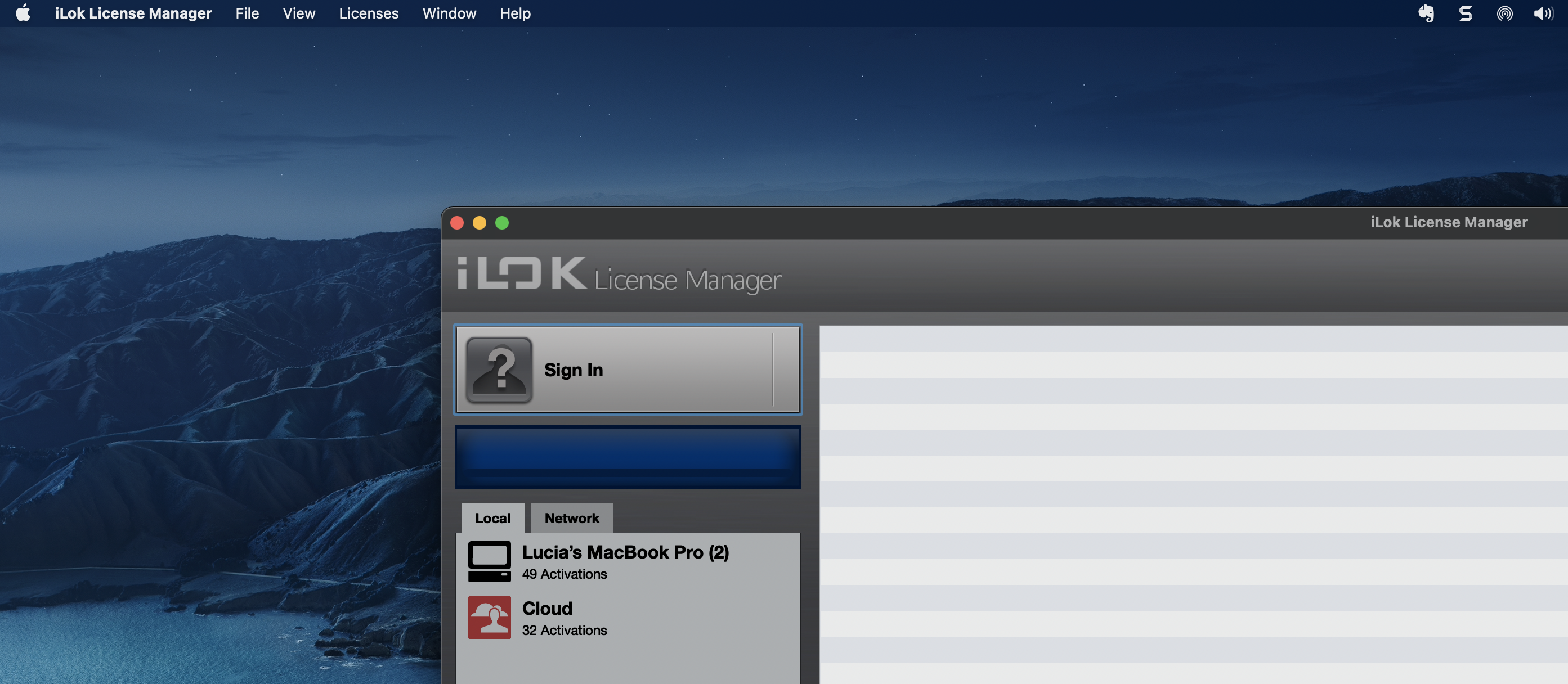
- Inicie sesión en iLok License Manager con su cuenta iLok .
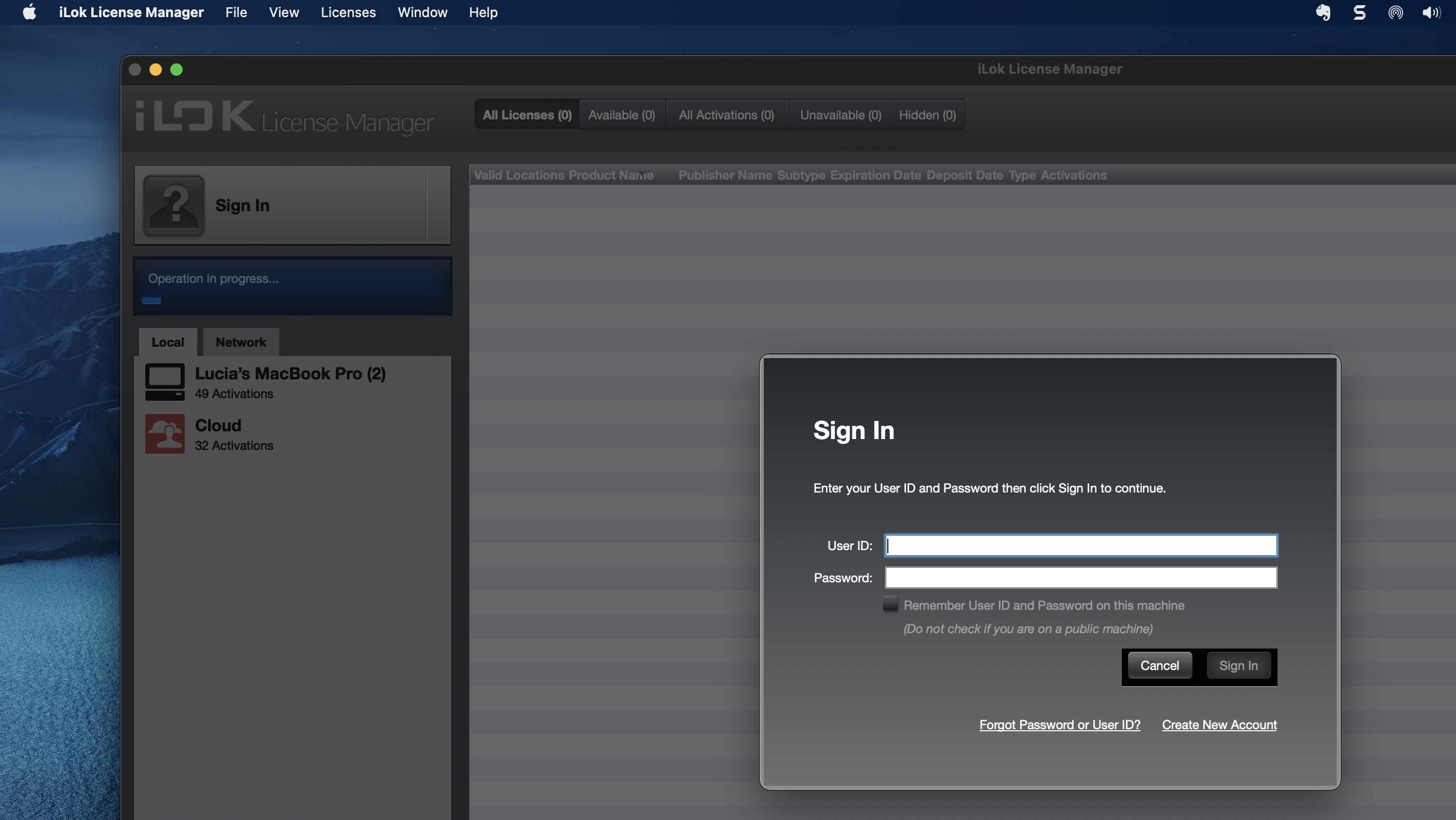
- En la barra lateral izquierda, haga clic en la computadora donde se encuentra actualmente la licencia. Esto mostrará todas las licencias activas en ese dispositivo.
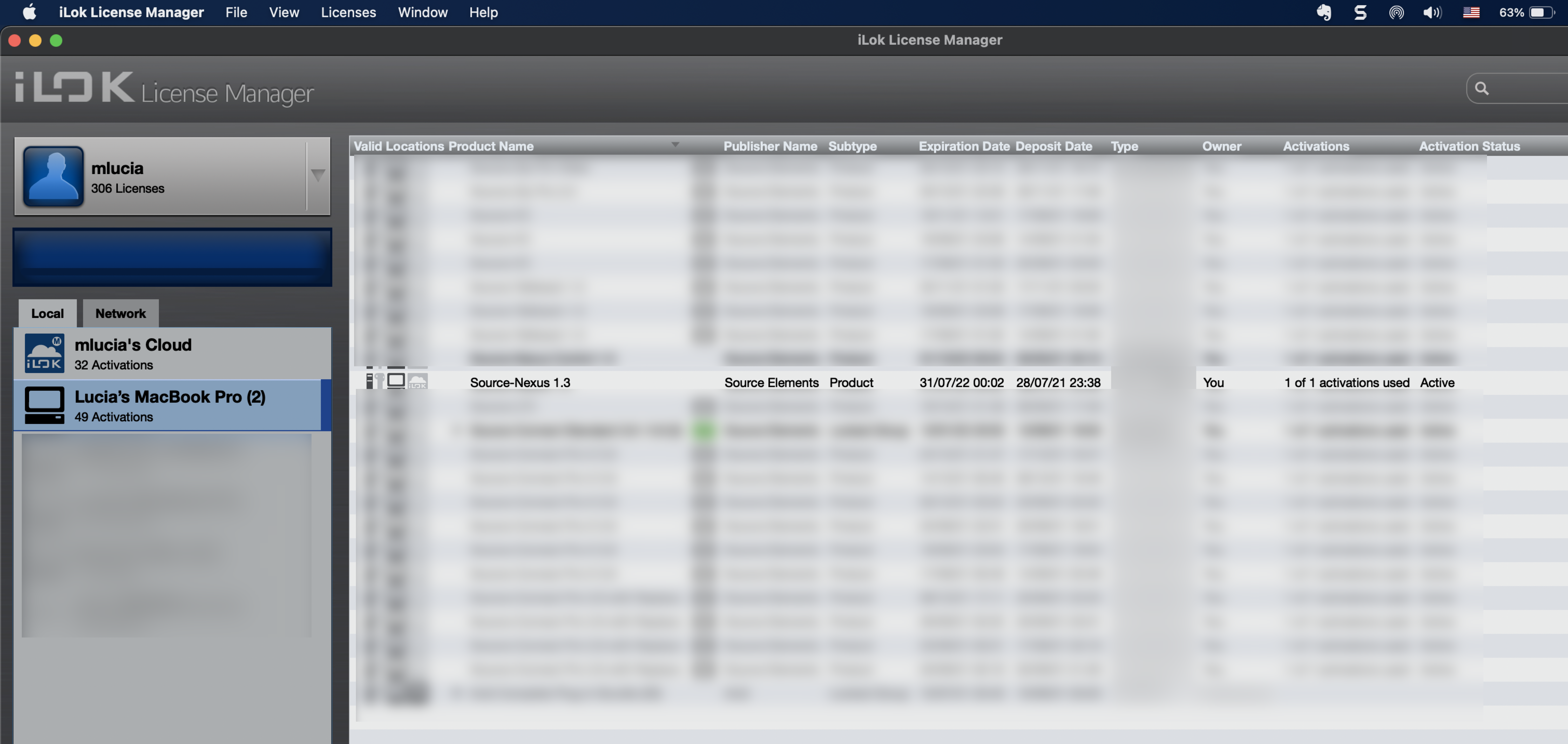
- Haga clic en la licencia que desea mover, luego haga clic derecho (o control + clic en una Mac) y elija "desactivar" en el menú emergente.
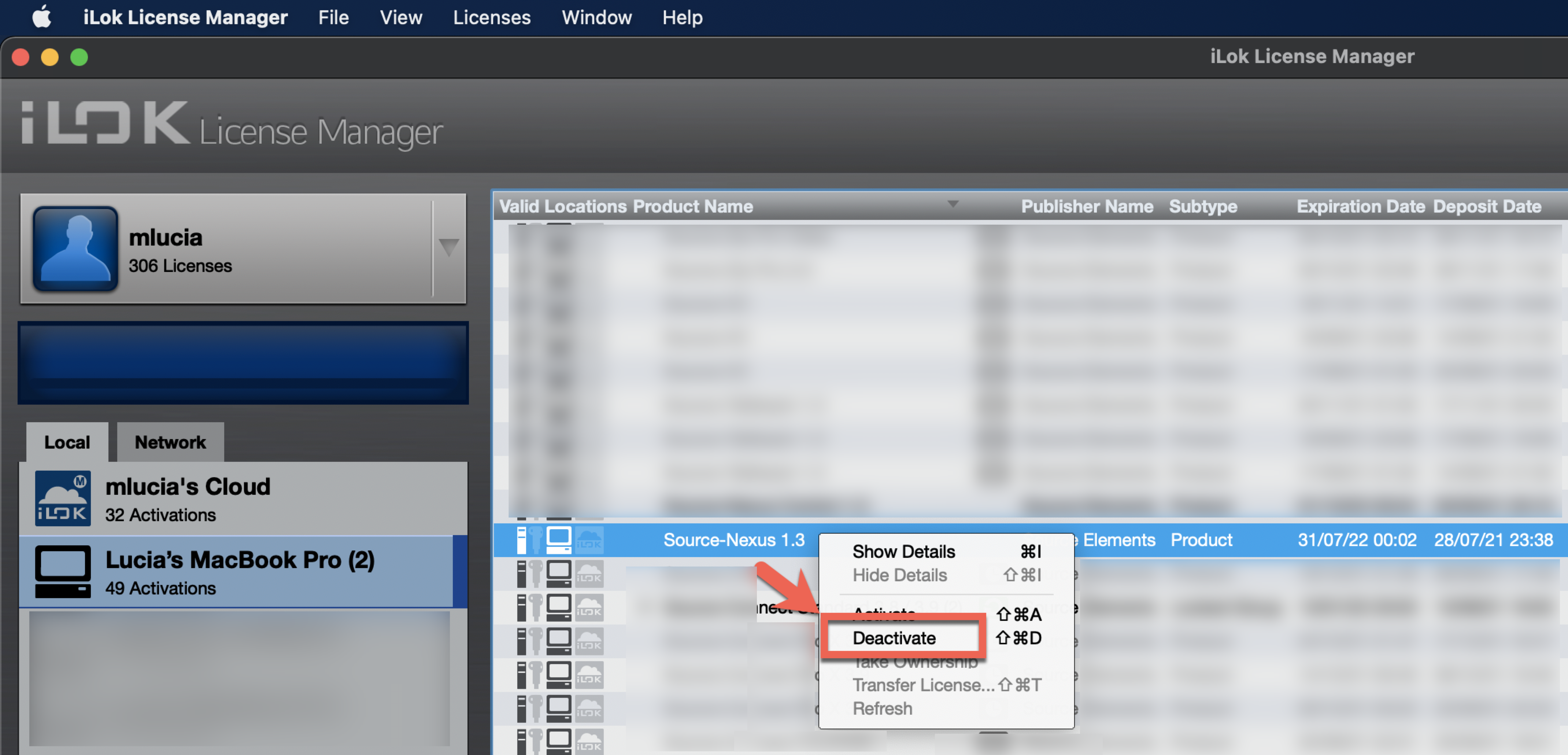
La licencia será devuelta a su cuenta. Cuando ejecute el software en la nueva computadora, se le pedirá que lo active. Luego puede seguir las indicaciones. La primera vez que ejecute el software después de la desactivación de la licencia, se le solicitarán los detalles de su cuenta iLok .
Aquí hay instrucciones de instalación para todos los productos Source Elements :
- Source-Connect Standard 3.9 para Mac: https://support.source-elements.com/source-connect/downloading-and-installing-source-connect-39
- Source-Connect Pro o Pro X 3.9 para Mac: https://support.source-elements.com/source-connect/downloading-and-installing-source-connect-39-pro
- Source-Connect Standard 3.8 para Windows
- Source-Connect Pro 3.8 para Windows
- Source-Nexus I/O para Mac y Windows: https://support.source-elements.com/source-nexus-io-user-guide/installing-source-nexus-io
Alternativamente, puede instalar iLok License Manager en el nuevo dispositivo y utilizar iLok License Manager para activar la licencia en el nuevo dispositivo. Una vez que lo tengas instalado:
- Inicie sesión en iLok License Manager con su cuenta iLok .
- Haga clic en la licencia que desea activar (o control + clic en una Mac) y elija "activar" en el menú emergente.
¿Qué pasa si ya no tengo acceso a mi computadora?
Si, por algún motivo, ha perdido el acceso a su computadora, comuníquese con nuestro equipo de soporte. Ellos le ayudarán en el proceso de recuperar su acceso.
Table of Contents